把Microsoft Edge设置成默认浏览器的步骤
win10系统原本的默认浏览器就是Microsoft Edge浏览器,但是如果别的浏览器将默认浏览器修改了怎么改回来呢?下面我们说说怎么设置Microsoft Edge成默认浏览器的方法,一起来看看学习一下吧!
如何设置默认浏览器
首先我们从win10的开始菜单中找到设置,
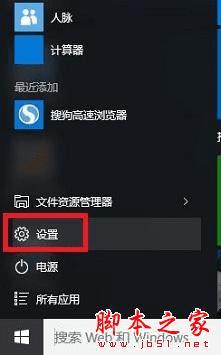
点击系统打开系统菜单,
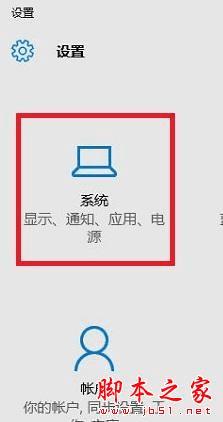
点击默认应用,可以看到有个web浏览器,
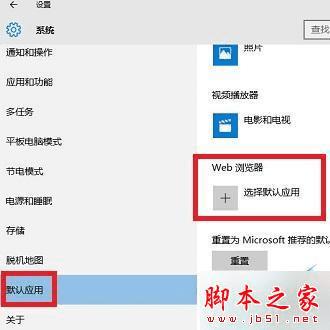
点击选择默认应用,弹出浏览器选择菜单,选择Microsoft Edge,
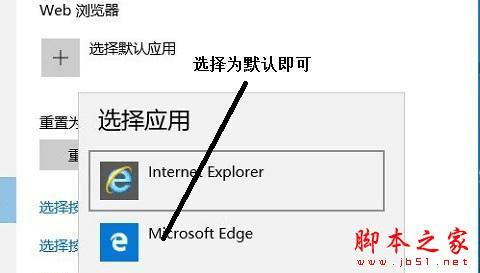
这样Microsoft Edge浏览器就恢复到默认浏览器了,简单吧,当然也可以用这个方法将其他你常用的浏览器设置成默认浏览器。
以上就是路饭汇总的关于怎么把Microsoft Edge浏览器设置成默认浏览器的教程,如果你也遇到此类问题可以参考一下吧,希望对大家有帮助!欢迎大家继续关注其他信息!
本文地址:http://www.45fan.com/dnjc/33409.html
